iPhone手机无法运行Apple CarPlay怎么办 iPhone无法运行Apple CarPlay解决方法
172 2024-03-03Apple CarPlay 提供了一种在驾驶时使用 iPhone 的安全便捷的方式,在无需将视线从道路上移开的情况下允许我们访问最喜欢的应用程序、拨打和接听电话以及获取路线,非常的便捷。
但有用户反映更新iOS 17 后Apple CarPlay在iPhone上不起作用了。
Apple CarPlay无法在iPhone上运行怎么办?
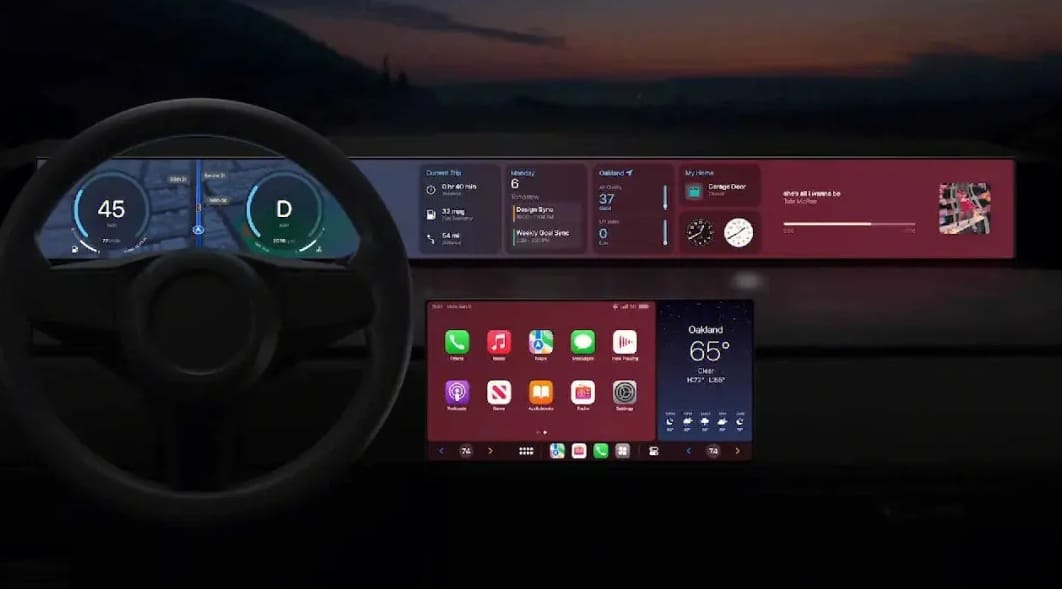
Apple CarPlay无法在iPhone上运行可参考以下方法解决:
一:确保汽车支持CarPlay
只要汽车支持Apple CarPlay,iPhone 5及以后的所有iPhone 手机都可以使用Apple CarPlay。所以要参阅您汽车的用户手册或联系卖家以验证您的特定型号是否支持,如果您的汽车没有兼容 CarPlay 的信息娱乐系统,您可能需要查看此最佳Apple CarPlay 音响主机列表。
二:确保CarPlay在屏幕时间设置中不受限制
Apple CarPlay 无法工作的主要原因可能是您使用 iPhone 上的“屏幕使用时间”禁用了它,按照以下步骤操作,确保“屏幕时间”中允许使用 CarPlay。
打开iPhone 上的“设置”应用。
转到屏幕时间→内容和隐私限制。
选择允许的应用程序→ 在CarPlay上切换。
三:检查USB线
如果您无法通过有线连接使用 CarPlay,您可能需要检查您正在使用的 USB 数据线。通常,损坏或非 Apple USB-C 或 Lightning 线缆会导致 CarPlay 无法在车内正常工作。
为确保您使用的数据线不会导致问题,建议更换为另一根数据线,然后查看是否可以再次访问 CarPlay。
四:检查您使用的 USB 端口是否正确
如果更换 USB 数据线后仍然无法使用 CarPlay,您可能需要确保使用支持数据传输的正确 USB 端口。虽然您的汽车可能有多个用于充电的 USB 端口,但汽车仪表板上只有一个端口支持数据传输和供电。
在大多数情况下,支持数据传输的 USB 端口与仅支持电源的 USB 端口具有不同的徽标。但是,如果您不确定,您可以随时参阅汽车手册来找到正确的 USB 端口。
五:检查iPhone是否连接正确
虽然通过 USB 线使用 CarPlay 非常简单,但使用无线 CarPlay 时情况并非如此。如果想使用无线 CarPlay,必须:
通过蓝牙将您的 iPhone与汽车配对。
连接到您的汽车创建的CarPlay Wi-Fi 网络。
按住方向盘上的语音命令按钮。
导航至设置→ 常规→ CarPlay。
选择您的汽车→ 点击“使用 CarPlay”接受连接。
然后根据需要点击汽车显示屏上的 CarPlay 图标。
六: 确保 iPhone 上启用了 Siri
CarPlay 界面旨在让您在专注于驾驶时通过 Siri 语音命令使用。因此,除非您在 iPhone 上启用了 Siri,否则 Apple 不会让您使用 CarPlay。
打开iPhone 上的“设置”应用。
向下滚动并选择Siri 和搜索。
切换按Siri 侧边按钮和锁定时允许 Siri。
点击收听→ 选择“关闭”以外的任何选项。
七:允许CarPlay在锁定时工作
默认情况下,您需要先解锁 iPhone,然后才能使用 CarPlay。这是一项安全功能,可防止未经授权访问您的个人数据。不过,如果您发现每次上车时解锁手机不方便,您可以允许 CarPlay 在锁定时工作,具体如下:
导航至 设置→ 常规 → CarPlay。
从列表中选择您喜欢的汽车。
打开锁定时允许 CarPlay。
八:重新启动您的 iPhone 和汽车
如果之前的解决方案对您没有帮助,只需重新启动 iPhone 和您的汽车即可解决问题。
攻略专题
查看更多-

- 《七日世界》全地图密藏位置大全一览
- 249 2025-01-27
-

- 《燕云十六声》花下眠隐藏任务攻略
- 232 2025-01-27
-

- 《最终幻想14水晶世界》乌洛萨帕宠物获得方法
- 171 2025-01-27
-

- 《最终幻想14水晶世界》猫头小鹰宠物获得方法
- 212 2025-01-27
-

- 《最终幻想14水晶世界》小刺猬获得方法
- 252 2025-01-27
-

- 《最终幻想14水晶世界》青鸟宠物获得方法
- 232 2025-01-27
热门游戏
查看更多-

- 快听小说 3.2.4
- 新闻阅读 | 83.4 MB
-

- 360漫画破解版全部免费看 1.0.0
- 漫画 | 222.73 MB
-

- 社团学姐在线观看下拉式漫画免费 1.0.0
- 漫画 | 222.73 MB
-

- 樱花漫画免费漫画在线入口页面 1.0.0
- 漫画 | 222.73 MB
-

- 亲子餐厅免费阅读 1.0.0
- 漫画 | 222.73 MB
-








